
Plex est un serveur multimédia en continu qui vous permet d'organiser vos collections de vidéos, de musique et de photos et de diffuser vos médias sur votre ordinateur, votre téléphone, votre tablette ou votre téléviseur à tout moment et de n'importe où. Le serveur multimédia Plex peut être installé sur tous les principaux systèmes d'exploitation et appareils.
Cet article explique comment installer Plex Media Server sur Ubuntu 20.04.
Installation de Plex Media Server sur Ubuntu #
Plex est un logiciel informatique propriétaire, et il n'est pas inclus dans les référentiels Ubuntu.
L'installation de Steam sur Plex Media Server est assez simple. Nous allons activer le référentiel officiel Plex et installer le package avec apt . Il ne nécessite aucune connaissance technique et l'installation et la configuration du serveur multimédia ne devraient pas vous prendre plus de 20 minutes.
-
Ajoutez le référentiel Plex APT à votre système et importez la clé GPG du référentiel :
curl https://downloads.plex.tv/plex-keys/PlexSign.key | sudo apt-key add -echo deb https://downloads.plex.tv/repo/deb public main | sudo tee /etc/apt/sources.list.d/plexmediaserver.list -
Une fois le référentiel activé, mettez à jour la liste des packages apt et installez la dernière version du serveur :
sudo apt updatesudo apt install plexmediaserver -
Pour vérifier que le Plex est en cours d'exécution, vérifiez l'état du service :
sudo systemctl status plexmediaserverLe résultat devrait ressembler à ceci :
● plexmediaserver.service - Plex Media Server Loaded: loaded (/lib/systemd/system/plexmediaserver.service; enabled; vendor preset: enabled) Active: active (running) since Thu 2021-06-17 19:36:33 UTC; 23min ago
C'est ça. À ce stade, un serveur multimédia Plex est installé sur votre machine Ubuntu.
Réglage du pare-feu #
Maintenant que Plex est installé et en cours d'exécution sur votre serveur, vous devez vous assurer que le pare-feu du serveur est configuré pour autoriser le trafic sur les ports spécifiques à Plex.
Si vous n'avez pas de pare-feu en cours d'exécution sur votre système, ignorez cette section.
Si vous utilisez UFW pour gérer votre pare-feu, le plus simple est de créer un profil d'application UFW :
sudo nano /etc/ufw/applications.d/plexmediaserver[plexmediaserver]
title=Plex Media Server (Standard)
description=The Plex Media Server
ports=32400/tcp|3005/tcp|5353/udp|8324/tcp|32410:32414/udp
[plexmediaserver-dlna]
title=Plex Media Server (DLNA)
description=The Plex Media Server (additional DLNA capability only)
ports=1900/udp|32469/tcp
[plexmediaserver-all]
title=Plex Media Server (Standard + DLNA)
description=The Plex Media Server (with additional DLNA capability)
ports=32400/tcp|3005/tcp|5353/udp|8324/tcp|32410:32414/udp|1900/udp|32469/tcp
Enregistrez le fichier et mettez à jour la liste des profils :
sudo ufw app update plexmediaserverAppliquez les nouvelles règles de pare-feu :
sudo ufw allow plexmediaserver-allEnfin, vérifiez si les nouvelles règles de pare-feu sont appliquées avec succès avec :
sudo ufw status verboseStatus: active
Logging: on (low)
Default: deny (incoming), allow (outgoing), disabled (routed)
New profiles: skip
To Action From
-- ------ ----
22/tcp ALLOW IN Anywhere
32400/tcp (plexmediaserver-all) ALLOW IN Anywhere
3005/tcp (plexmediaserver-all) ALLOW IN Anywhere
5353/udp (plexmediaserver-all) ALLOW IN Anywhere
8324/tcp (plexmediaserver-all) ALLOW IN Anywhere
32410:32414/udp (plexmediaserver-all) ALLOW IN Anywhere
1900/udp (plexmediaserver-all) ALLOW IN Anywhere
32469/tcp (plexmediaserver-all) ALLOW IN Anywhere
Configuration du serveur multimédia Plex #
Avant de démarrer l'assistant de configuration Plex, vous pouvez d'abord créer les répertoires qui stockeront les fichiers multimédias Plex :
sudo mkdir -p /opt/plexmedia/{movies,series}
Le Plex Media Server s'exécute en tant qu'utilisateur plex , qui doit disposer d'autorisations de lecture et d'exécution sur les fichiers et répertoires multimédias. Pour définir le propriétaire correct, saisissez la commande suivante :
sudo chown -R plex: /opt/plexmedia
Vous pouvez maintenant procéder à la configuration du serveur. Ouvrez votre navigateur, tapez http://YOUR_SERVER_IP:32400/web , et vous serez redirigé vers le site Web de plex.
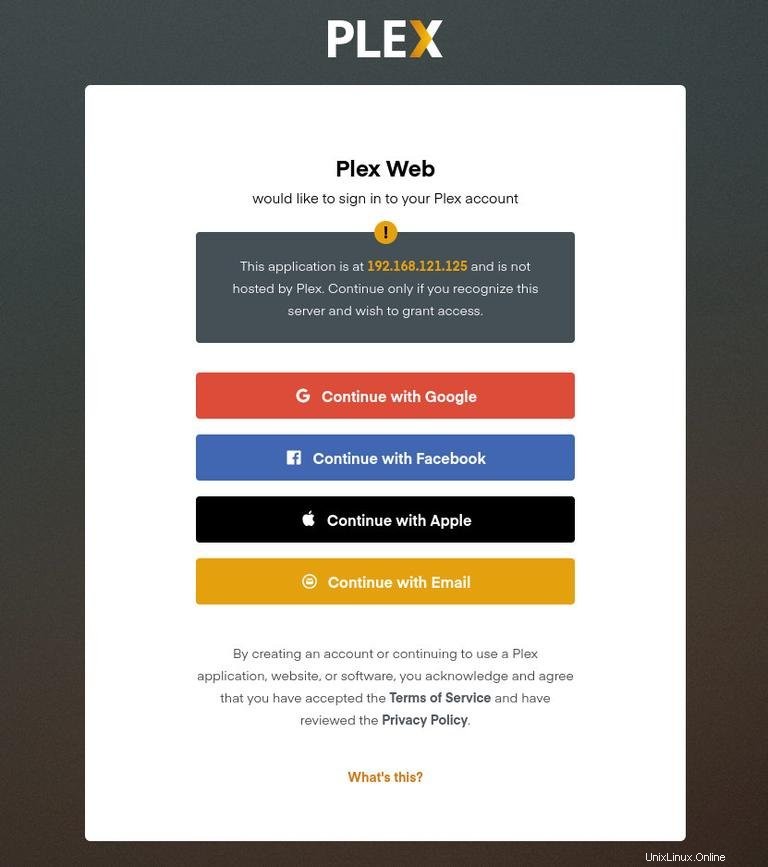
Pour que Plex fonctionne correctement, vous devrez créer un compte.
Appuyez sur le bouton Google, Facebook, Apple ou Email pour créer un compte Plex gratuit. Si vous souhaitez accéder aux fonctionnalités premium, achetez un Plex Passplan.
Une fois inscrit, vous serez redirigé vers la page contenant des informations sur le fonctionnement de Plex, comme indiqué ci-dessous :
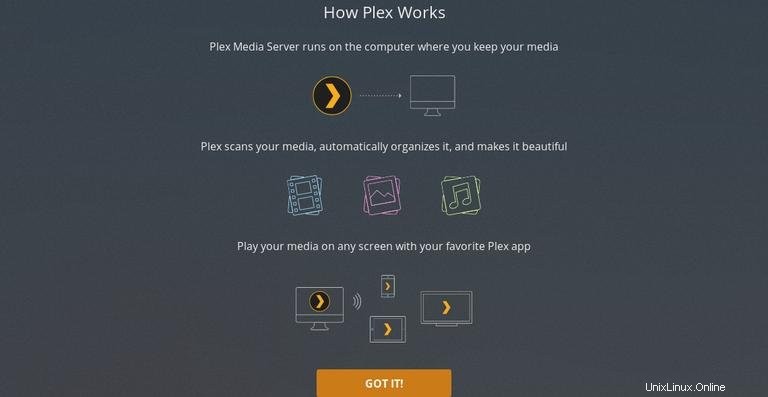
Cliquez sur Got it bouton.
Sur l'écran suivant, entrez le nom de votre serveur Plex, laissez le Allow me to access my media outside my home case cochée, et cliquez sur Next .
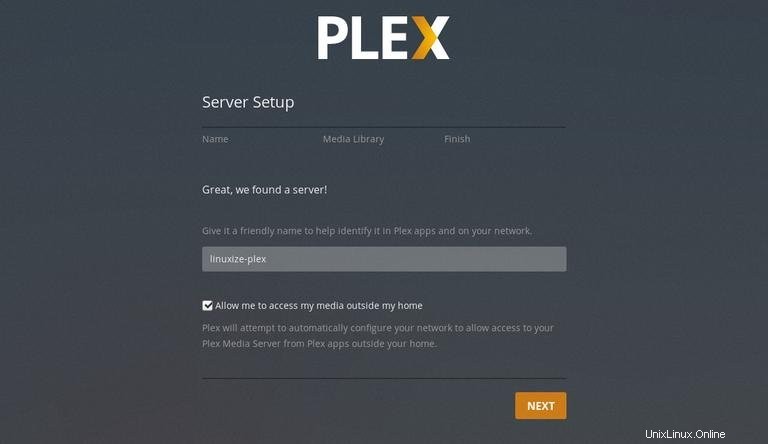
L'étape suivante consiste à ajouter une médiathèque. Cliquez sur Add Library bouton.
Lorsque la fenêtre contextuelle s'affiche, sélectionnez les films comme type de bibliothèque et cliquez sur Next .
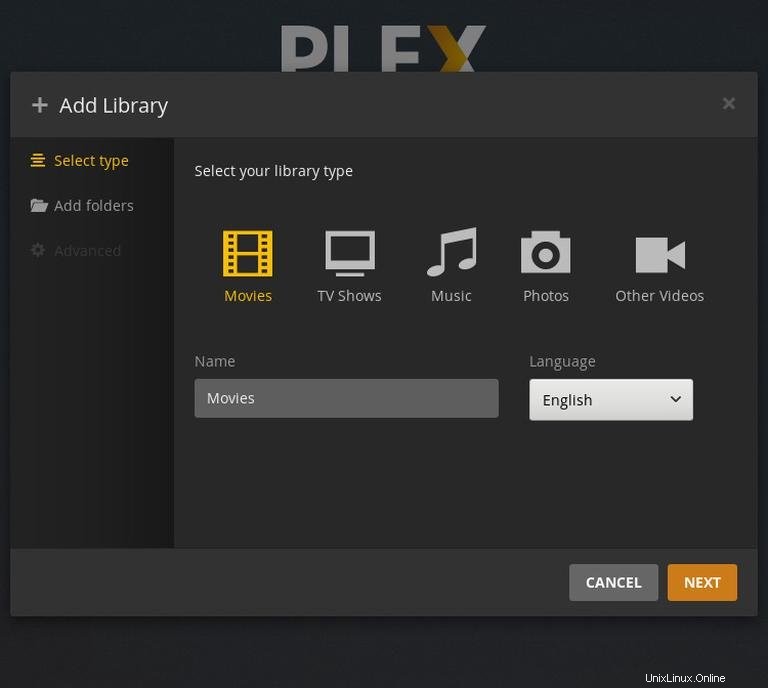
À l'étape suivante, cliquez sur Browse for media folder et ajoutez le chemin vers le répertoire qui contiendra les fichiers multimédias Movies, dans notre cas /opt/plexmedia/movies .
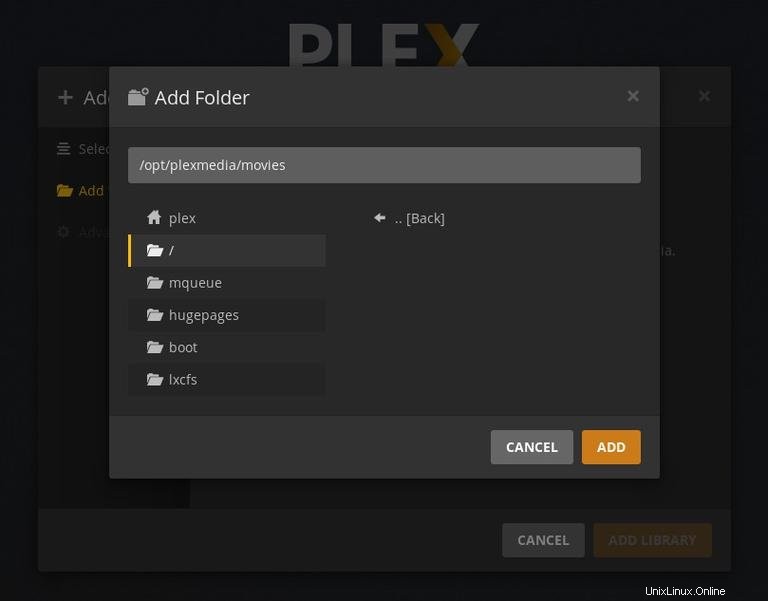
Cliquez sur Add puis sur le bouton Add Library .
Vous pouvez ajouter autant de bibliothèques que vous le souhaitez.
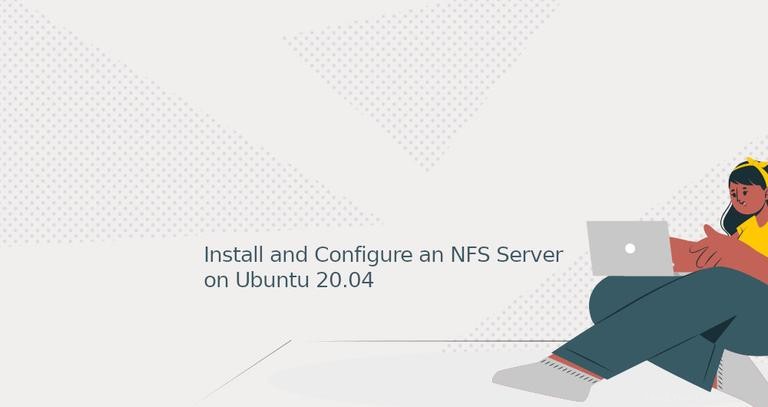
Cliquez sur Next , puis Done , et vous serez redirigé vers le tableau de bord Web Plex.
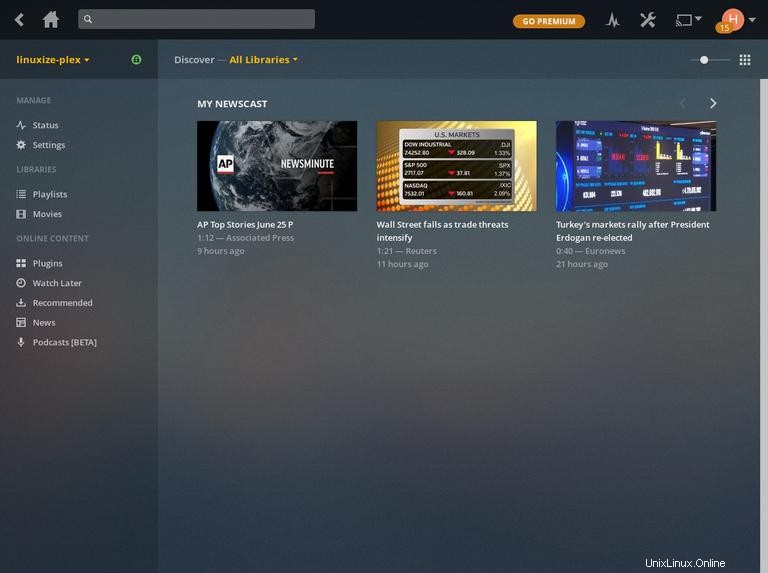
Maintenant que vous avez terminé l'assistant de configuration, vous pouvez commencer à explorer les options Plex et tout ce qu'il peut faire.
Mise à jour du serveur multimédia Plex #
Lorsqu'une nouvelle version est publiée, pour mettre à jour Plex, exécutez les commandes suivantes dans votre terminal :
sudo apt updatesudo apt install --only-upgrade plexmediaserver
Pendant le processus d'installation, le référentiel Plex officiel peut être désactivé. Pour activer le référentiel, ouvrez le plexmediaserver.list file et décommentez la ligne commençant par "deb":
sudo nano /etc/apt/sources.list.d/plexmediaserver.list# When enabling this repo please remember to add the PlexPublic.Key into the apt setup.
# wget -q https://downloads.plex.tv/plex-keys/PlexSign.key -O - | sudo apt-key add -
deb https://downloads.plex.tv/repo/deb/ public main